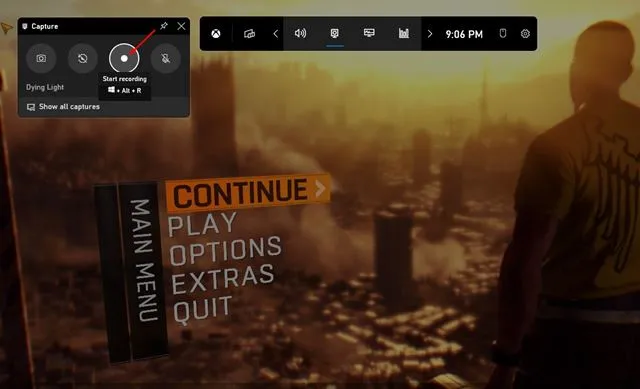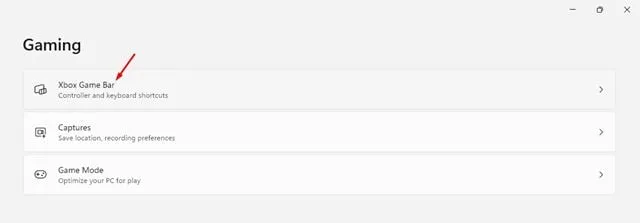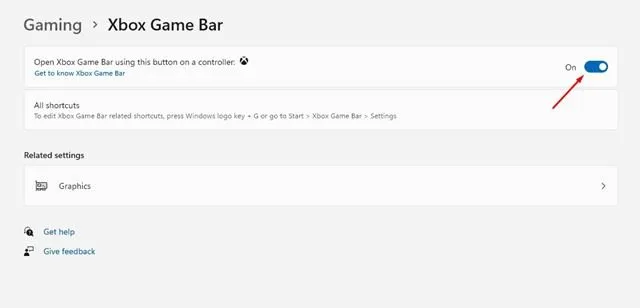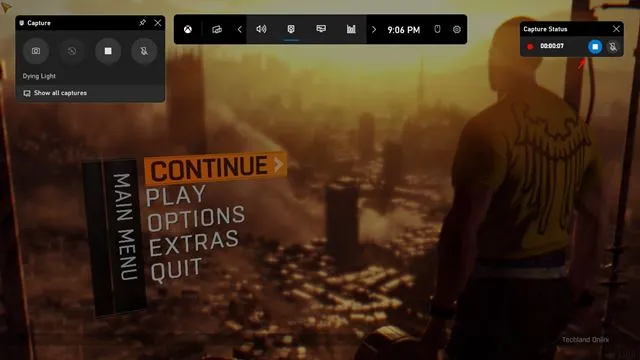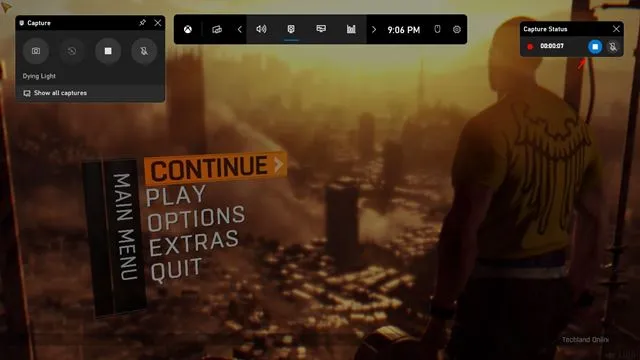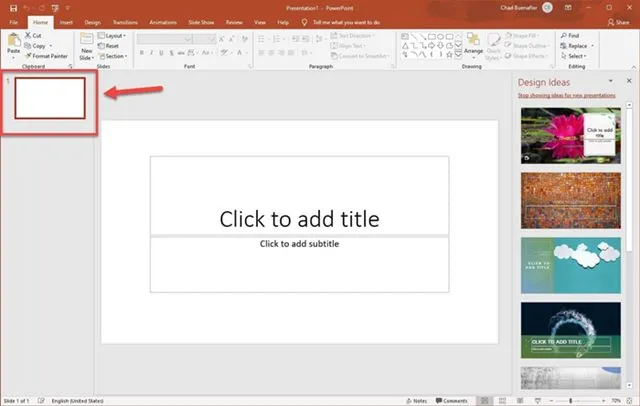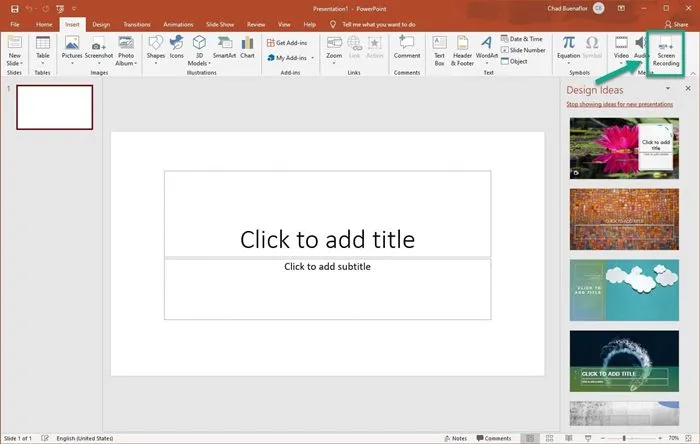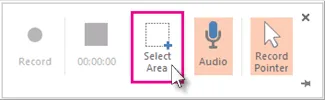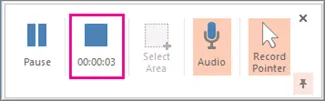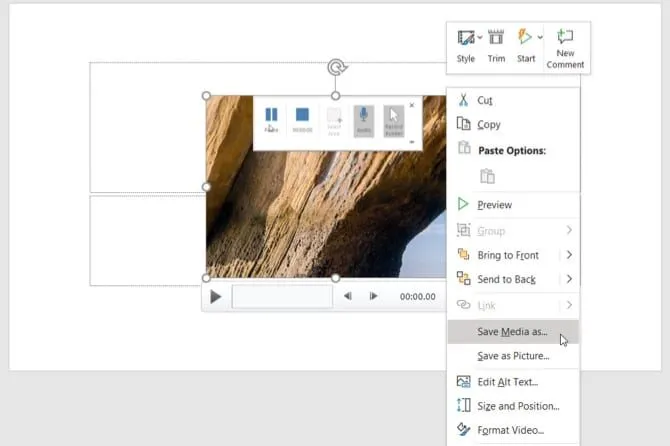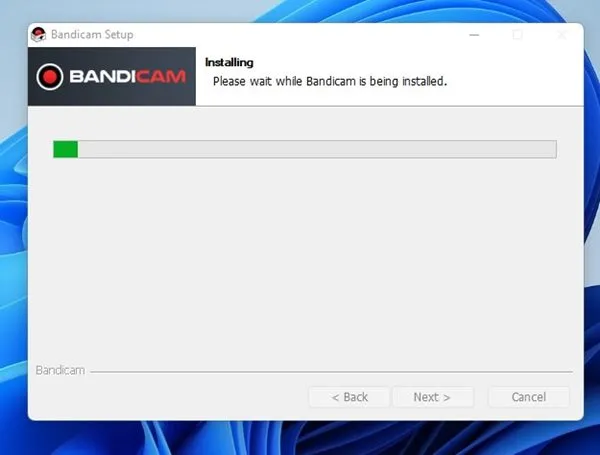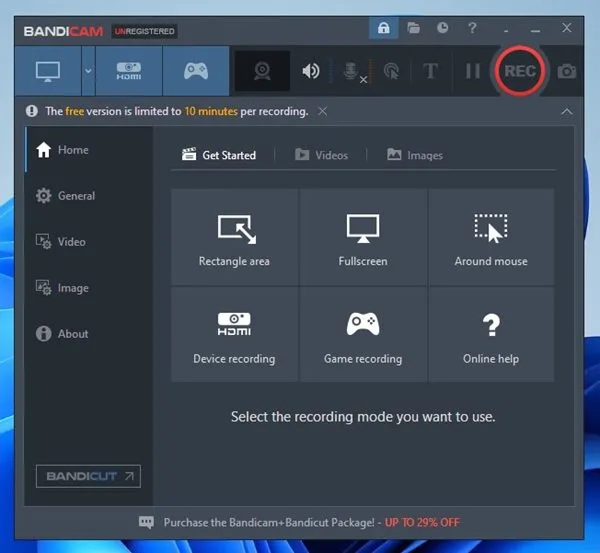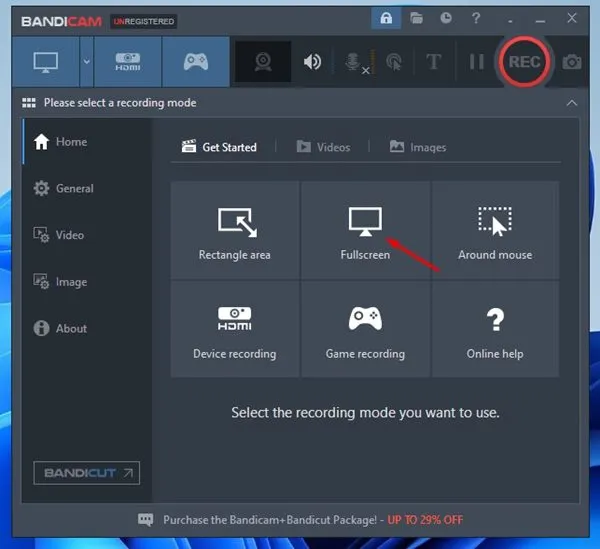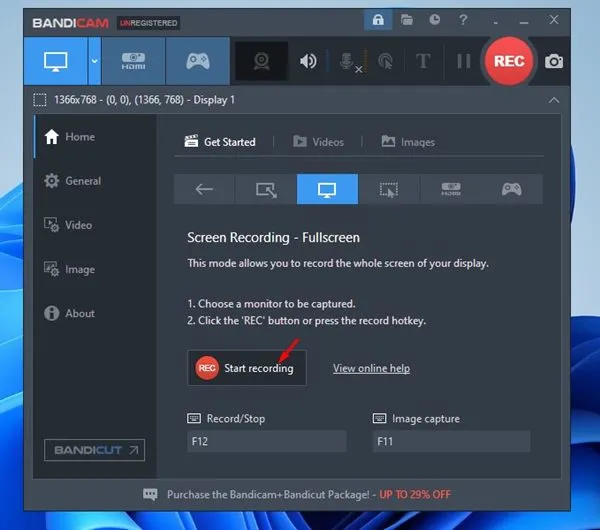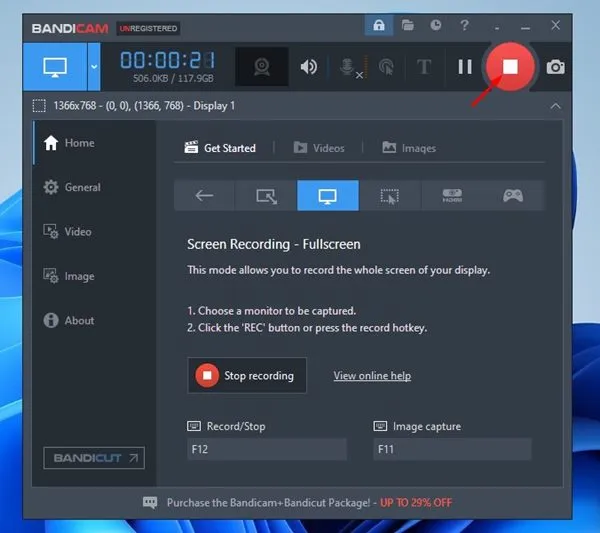Microsoft Windows 11 jẹ ẹrọ ṣiṣe tabili tabili tuntun ti o funni ni irọrun pupọ ati awọn aṣayan isọdi. Jẹ ki a gba, ni aaye kan nigba lilo Windows, a fẹ lati ṣe igbasilẹ iboju wa.
Nipa gbigbasilẹ iboju rẹ ni Windows 11, o le ṣe afihan awọn ẹya tuntun ti o n ṣere tabi paapaa ṣe igbasilẹ imuṣere ori kọmputa rẹ. Eyikeyi idi, o le ṣe igbasilẹ iboju PC rẹ ni rọọrun lori Windows 11.
Ni Windows 11, o le gbekele awọn irinṣẹ ti a ṣe sinu tabi sọfitiwia ẹni-kẹta lati ṣe igbasilẹ iboju rẹ. Nitorinaa, ti o ba n wa awọn ọna lati ṣe igbasilẹ awọn iboju lori Windows 11, lẹhinna o n ka itọsọna ọtun.
Awọn ọna 3 oke lati ṣe igbasilẹ iboju rẹ lori Windows 11
Ninu nkan yii, a yoo pin Awọn ọna 3 ti o dara julọ lati ṣe igbasilẹ iboju rẹ sinu Windows 11. Jẹ ká ṣayẹwo.
1) Ṣe igbasilẹ iboju rẹ pẹlu Pẹpẹ Ere Xbox
Ni ọna yii, a yoo lo ohun elo Xbox Game Bar lati ṣe igbasilẹ iboju lori Windows 11. Eyi ni diẹ ninu awọn igbesẹ ti o rọrun ti o nilo lati tẹle.
1. Ni akọkọ, ṣii bọtini Bẹrẹ ni Windows 11 ki o yan "Ètò" .
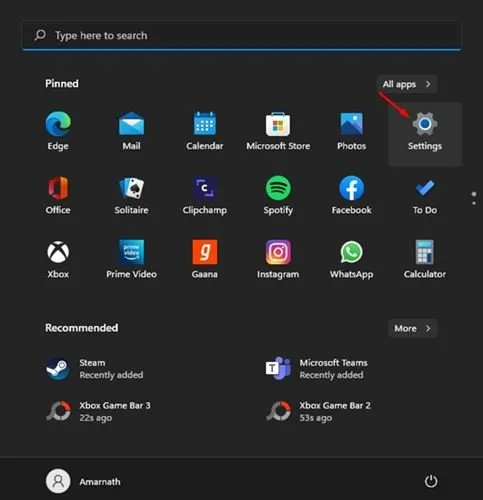
2. Lori awọn Eto iwe, tẹ ni kia kia Aṣayan awọn ere Bi han ni isalẹ.
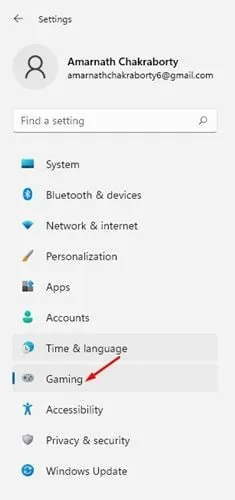
3. Ni apa ọtun, tẹ lori aṣayan kan Pẹpẹ Ere Xbox .
4. Lori Xbox Game Bar iboju, tan-an toggle yipada tókàn si Ṣii Pẹpẹ ere Xbox nipa lilo bọtini yii lori oludari .
5. Lati gba iboju rẹ, nìkan tẹ bọtini kan Bọtini Windows + G. Eyi yoo ṣii Pẹpẹ ere Xbox.
6. Ni awọn Yaworan PAN, tẹ awọn bọtini bẹrẹ gbigbasilẹ Bi han ni isalẹ.
7. Eleyi yoo bẹrẹ gbigbasilẹ iboju rẹ. Lati da gbigbasilẹ duro, tẹ bọtini naa "pipa" Bi han ni isalẹ.
O n niyen! Mo ti pari. Awọn igbasilẹ naa yoo wa ni ipamọ ni PC yii > Awọn fidio > folda Yaworan. O le wo tabi pa awọn igbasilẹ rẹ lati inu folda yii.
2) Ṣe igbasilẹ iboju Windows 11 rẹ nipasẹ PowerPoint
Ni ọna yii, a yoo lo Microsoft PowerPoint lati ṣe igbasilẹ iboju Windows 11. Jọwọ ṣe akiyesi pe ọna yii tun ṣiṣẹ lori Windows 10. Eyi ni ohun ti o nilo lati ṣe.
1. Ni akọkọ, ṣe ifilọlẹ Microsoft Powerpoint ati ṣẹda igbejade kan Igbejade mi jẹ ofo .
2. Bayi, Yan ifaworanhan lati ọtun PAN bi han ni isalẹ.
3. Bayi lọ si taabu "Fi sii" ko si yan aṣayan "igbasilẹ iboju" .
4. O yoo bayi ri iboju gbigbasilẹ PAN. O nilo lati tẹ lori bọtini Setumo agbegbe Yan agbegbe iboju ti o fẹ gbasilẹ .
5. Lọgan ti ṣe, tẹ lori awọn Forukọsilẹ bọtini. Lati da gbigbasilẹ iboju duro, tẹ ni kia kia pa bọtini Bi han ni isalẹ.
6. Igbasilẹ iboju yoo han ni ifaworanhan tuntun ti o ṣẹda. Tẹ-ọtun lori iforukọsilẹ ki o yan aṣayan kan Fi media pamọ bi Lati fi agekuru pamọ sori kọmputa rẹ.
O n niyen! Mo ti pari. Eyi ni bii o ṣe le lo Microsoft Powerpoint lati ṣe igbasilẹ iboju lori Windows 11.
3) Ṣe igbasilẹ iboju rẹ pẹlu Agbohunsile iboju Bandicam
Agbohunsile iboju Bandicam jẹ ọfẹ, rọrun-lati-lo olugbasilẹ iboju ti o ni ibamu ni kikun pẹlu Windows 11. Ti a ṣe afiwe si awọn irinṣẹ gbigbasilẹ iboju ti ẹnikẹta, Bandicam iboju agbohunsilẹ rọrun lati lo ati pese awọn ẹya ara ẹrọ diẹ sii. Eyi ni bii o ṣe le lo agbohunsilẹ iboju Bandicam lati gbasilẹ Windows 11 iboju.
1. Ni akọkọ, gba lati ayelujara ati fi sori ẹrọ Agbohunsile iboju Bandicam Lori Windows 11 PC rẹ.
2. Lọgan ti fi sori ẹrọ, ṣii app, ati awọn ti o yoo ri a iboju bi isalẹ. Nibi o nilo lati Yan ipo gbigbasilẹ iboju .
3. Ti o ba fẹ gbasilẹ iboju kikun, yan aṣayan kan gbogbo sikirini .
4. Lori nigbamii ti iboju, tẹ ni kia kia lori aṣayan bẹrẹ gbigbasilẹ , Bi han ni isalẹ.
5. Lati da gbigbasilẹ iboju duro, tẹ ni kia kia pa bọtini lati oke igi.
6. Iboju gbigbasilẹ yoo wa ni fipamọ ni awọn Documents folda ti rẹ eto fifi sori drive.
O n niyen! Mo ti pari. Eyi ni bii o ṣe le lo ẹya ọfẹ Bandicam lati ṣe igbasilẹ Windows 11 iboju.
O rọrun pupọ lati ṣe igbasilẹ iboju lori Windows 11, iwọ ko nilo lati lo eyikeyi ọpa Ere. Ireti pe nkan yii ṣe iranlọwọ fun ọ! Jọwọ pin pẹlu awọn ọrẹ rẹ paapaa. Ti o ba ni awọn iyemeji ti o ni ibatan si eyi, lẹhinna jẹ ki a mọ ninu apoti asọye ni isalẹ.